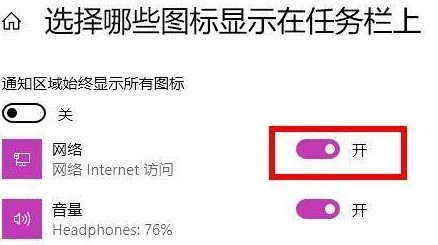win11 wifi功能消失了怎么修复?win11 wifi功能消失了修复方法
win11 wifi功能消失了怎么修复?不少的用户们在使用自己电脑的时候发现自己的wifi功能不见了,那么这要怎么办?用户们可以直接的进入到设置页面下的劫难解答,然后选择其他疑难解答选项来进行操作就可以了。下面就让本站来为用户们来仔细的介绍一下win11 wifi功能消失了修复方法吧。
win11 wifi功能消失了修复方法
方法一
1、首先打开开始菜单,进“设置”页面。
2、我们在设置进入到“疑难解答”功能。
3、此时点击“其他疑难解答”进行查看。
4、之后我们点击一下internet连接右侧的“运行”按钮。
5、系统会自动处理win11wifi功能消失的问题。
方法二
1、电脑选择关机。
2、然后开机过程中连续敲击F2 ,进入BIOS 界面。
3、按F9,选择YES。
4、按F10 ,选择YES。
5、等待一会就成功啦。
方法三
1、开启开始菜单,在上边搜索并进到“机器设备管理器”页面。
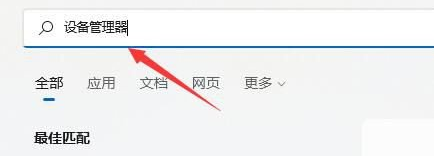
2、进行网络电源适配器,寻找无线网口机器设备,右键选中,点一下“升级驱动程序”选项。
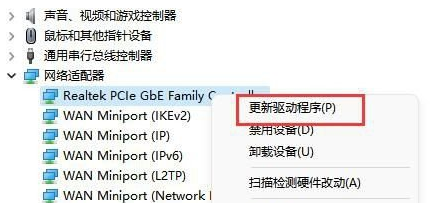
3、最终选择“自动搜索驱动程序”让电脑上给你搜索并安装驱动即可修复。
方法四
1、可能是无线路由器坏掉,可以使用手机看一下是不是能连上去wifi。
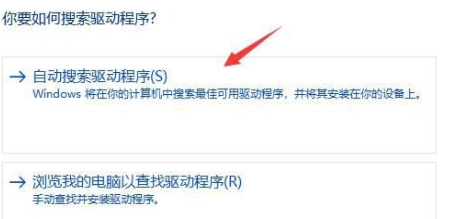
2、要不是无线路由器问题,那麼很有可能便是无线网口坏掉,那么就必须修理或更换一个新的路由器即可。
方法五
1、首先我们右击主界面下方任务栏,然后选择“任务栏设置”。
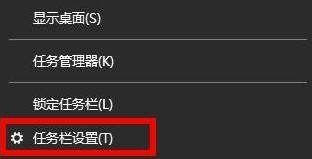
2、接下来再选择左侧任务栏中的“任务栏”功能选项。
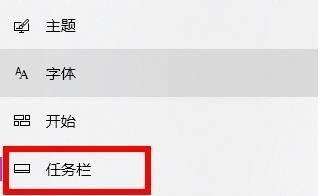
3、然后在下拉之后就可以看到通知区域,选择“选择哪些图标显示在任务栏上”。
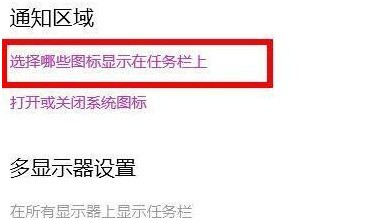
4、最后我们就可以看到下方中有网络设置,将后面的开关打开即可。